WPS PDF文档中插入Excel表格的方法
时间:2023-08-22 11:48:25作者:极光下载站人气:0
有的小伙伴在进行电脑办公的时候,喜欢使用wps PDF文档进行编辑和修改相应的内容,比如想要将电脑中存放的PDF文档通过WPS进行打开,有些时候想要将一些重要的excel文件导入到WPS PDF文档进行相应设置,那么怎么导入Excel文件呢,其实当你进入到WPS PDF文档中之后,你可以在插入功能下找到导入Excel文件即可进入到本地中进行选择文件导入就好了,操作方法比较简单,下方是关于如何使用WPS PDF导入Excel文件的具体操作方法,如果你需要的情况下可以看看方法教程,希望对大家有所帮助。
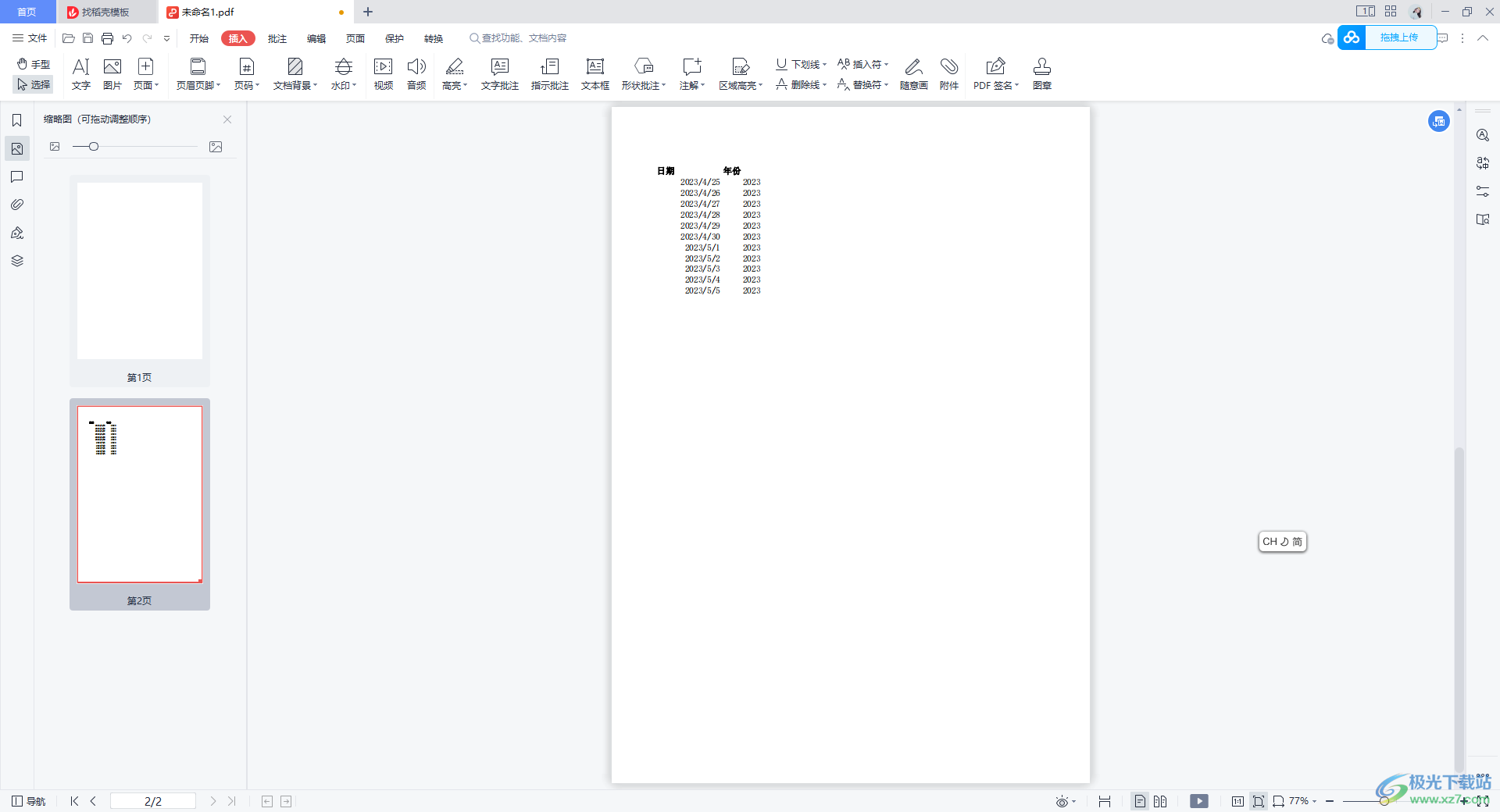
方法步骤
1.首先将电脑上的WPS打开,之后在新建的页面左侧将【新建PDF】选项进行点击,然后选择新建空白页面进入到PDF文件编辑页面中。
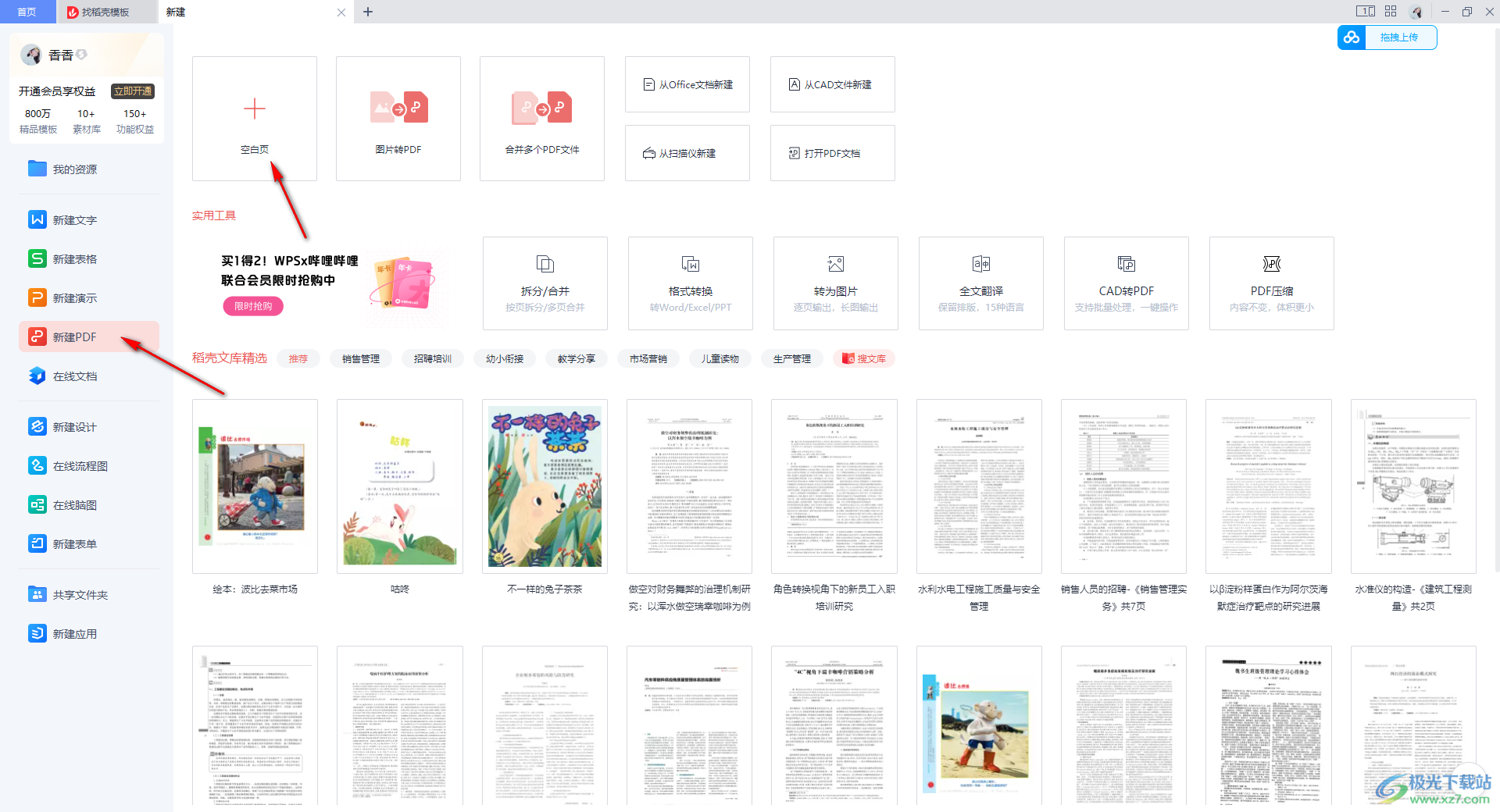
2.进入到页面中之后,在页面顶部菜单栏中选择【插入】,然后在打开的功能选项中选择【页面】-【导入Excel文件】。
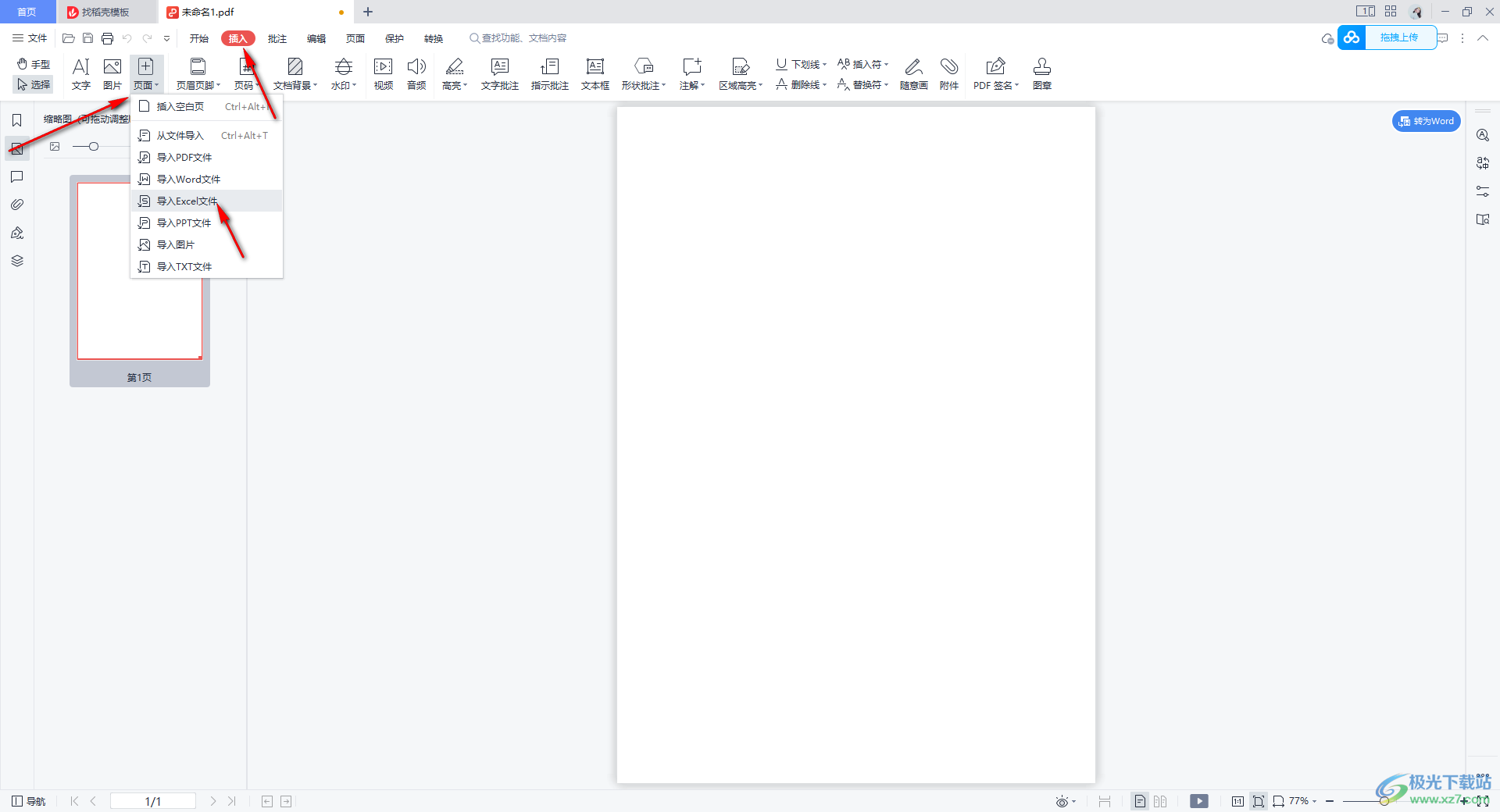
3.随后进入到本地文件夹中,将自己想要导入的Excel文件选中之后,点击右下角的打开按钮即可进行导入操作。

4.随后会在页面上弹出一个插入页面的窗口,这里直接点击确定按钮即可。
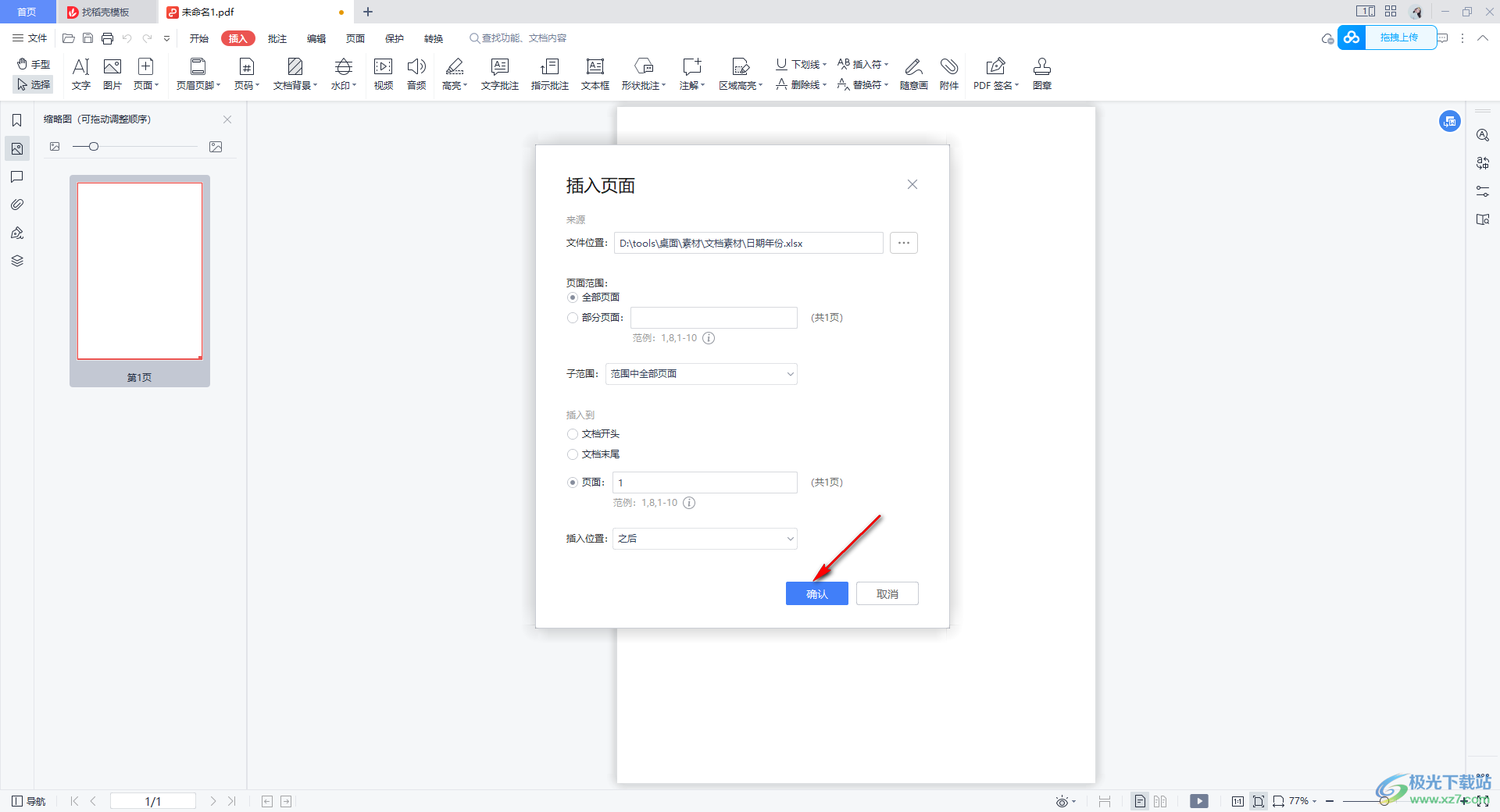
5.那么自己导入到Excel文件就会插入到一个新的空白页面中显示出来,你可以对Excel文件中的内容进行修改操作。
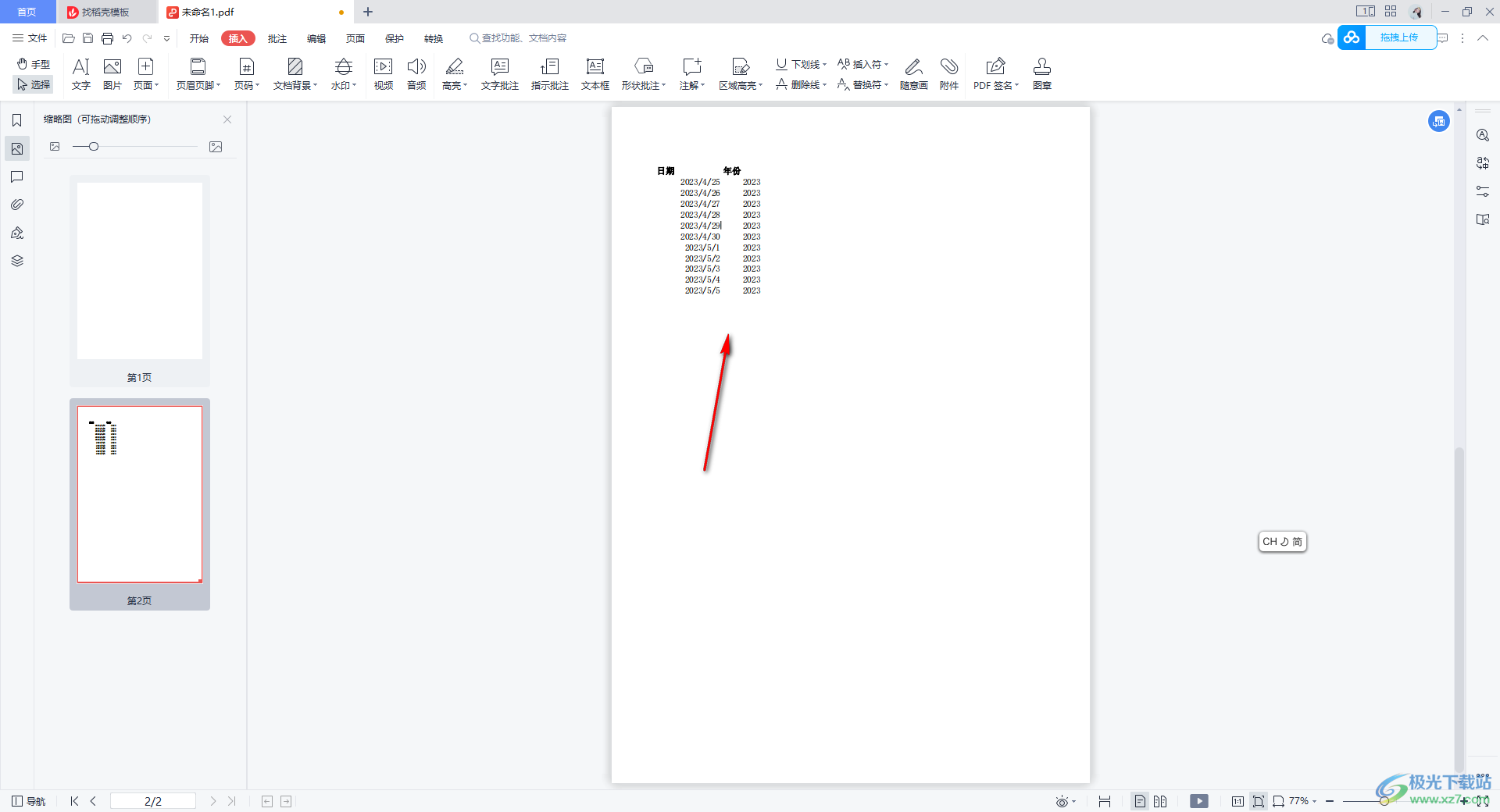
以上就是关于如何使用WPS PDF导入Excel文件的具体操作方法,有些时候大家常常使用到PDF文件进行设置编辑,于是就是通过WPS进行编辑,当你需要在PDF文档中插入Excel文件数据的时候,那么就按照上述的方法导入Excel文件即可,感兴趣的话可以操作试试。

大小:176.00 MB版本:v11.1.0.10214 官方版环境:WinAll
- 进入下载

网友评论